ກະວີ:
Eric Farmer
ວັນທີຂອງການສ້າງ:
12 ດົນໆ 2021
ວັນທີປັບປຸງ:
1 ເດືອນກໍລະກົດ 2024
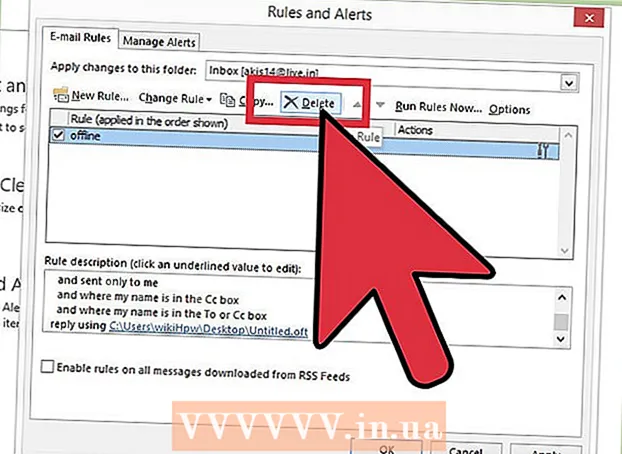
ເນື້ອຫາ
- ຂັ້ນຕອນ
- ວິທີການ 1 ຂອງ 4: Outlook 2010/2013
- ວິທີທີ່ 2 ຂອງ 4: Outlook 2007
- ວິທີທີ 3 ຈາກ 4: Outlook 2003
- ວິທີທີ່ 4 ຂອງ 4: ການສົ່ງຄໍາຕອບອັດຕະໂນມັດໂດຍບໍ່ມີບັນຊີແລກປ່ຽນ
- ຄໍາແນະນໍາ
ຖ້າເຈົ້າວາງແຜນທີ່ຈະອອກຈາກຫ້ອງການບ້ານຂອງເຈົ້າໃນເວລາໃດນຶ່ງ - ພັກຜ່ອນຫຼືເຈັບປ່ວຍໄປ, ຕົວຢ່າງ, ໃນວັນພັກ, ຫຼັງຈາກນັ້ນມັນຈະເປັນການດີທີ່ຈະແຈ້ງໃຫ້ທຸກຄົນທີ່ເຈົ້າຕິດຕໍ່ທາງອີເມລກ່ຽວກັບເລື່ອງນີ້. ຖ້າເຈົ້າມີບັນຊີ Exchange, ຄວາມສາມາດນີ້ຖືກສ້າງຂຶ້ນໃນ Outlook ແລ້ວ. ຖ້າເຈົ້າຍັງບໍ່ມີບັນຊີ Exchange ເທື່ອ, ເຈົ້າຍັງສາມາດຕັ້ງຄໍາຕອບອັດຕະໂນມັດຕໍ່ກັບອີເມວໄດ້ - ມັນເປັນພຽງແຕ່ການຕັ້ງກົດສອງສາມຂໍ້. ບົດຄວາມນີ້ຈະສອນເຈົ້າທຸກຢ່າງທີ່ມີຢູ່ເພື່ອຮູ້ກ່ຽວກັບເລື່ອງນີ້.
ຂັ້ນຕອນ
ວິທີການ 1 ຂອງ 4: Outlook 2010/2013
 1 ເປີດການຕອບກັບອັດຕະໂນມັດ. ເລືອກໂຟນເດີແລກປ່ຽນ, ຈາກນັ້ນເລືອກໂຟນເດີຈາກກ່ອງເຂົ້າຂອງເຈົ້າ. ເພື່ອເບິ່ງຕົວເລືອກ“ ການຕອບກັບອັດຕະໂນມັດ”, ເຈົ້າຕ້ອງໄດ້ເລືອກໂຟນເດີແລກປ່ຽນ. ເປີດເມນູ“ ການຕອບກັບອັດຕະໂນມັດ (ບໍ່ຢູ່ຫ້ອງການ)”. ມັນສາມາດພົບໄດ້ໂດຍການຄລິກທີ່ແຖບແຟ້ມແລະເລືອກແຖບຂໍ້ມູນ.
1 ເປີດການຕອບກັບອັດຕະໂນມັດ. ເລືອກໂຟນເດີແລກປ່ຽນ, ຈາກນັ້ນເລືອກໂຟນເດີຈາກກ່ອງເຂົ້າຂອງເຈົ້າ. ເພື່ອເບິ່ງຕົວເລືອກ“ ການຕອບກັບອັດຕະໂນມັດ”, ເຈົ້າຕ້ອງໄດ້ເລືອກໂຟນເດີແລກປ່ຽນ. ເປີດເມນູ“ ການຕອບກັບອັດຕະໂນມັດ (ບໍ່ຢູ່ຫ້ອງການ)”. ມັນສາມາດພົບໄດ້ໂດຍການຄລິກທີ່ແຖບແຟ້ມແລະເລືອກແຖບຂໍ້ມູນ.  2 ປັບແຕ່ງ ຄຳ ຕອບຂອງເຈົ້າ. ຢູ່ໃນເມນູການຕອບກັບອັດຕະໂນມັດ, ຄລິກທີ່ກ່ອງສົ່ງການຕອບຄືນອັດຕະໂນມັດ. ເຈົ້າສາມາດຕັ້ງເວລາທີ່ຜູ້ຊ່ວຍເປີດໂດຍການຕັ້ງວັນທີແລະຊ່ວງເວລາທີ່ເາະສົມ.
2 ປັບແຕ່ງ ຄຳ ຕອບຂອງເຈົ້າ. ຢູ່ໃນເມນູການຕອບກັບອັດຕະໂນມັດ, ຄລິກທີ່ກ່ອງສົ່ງການຕອບຄືນອັດຕະໂນມັດ. ເຈົ້າສາມາດຕັ້ງເວລາທີ່ຜູ້ຊ່ວຍເປີດໂດຍການຕັ້ງວັນທີແລະຊ່ວງເວລາທີ່ເາະສົມ.  3 ຂຽນຄໍາຕອບຂອງເຈົ້າ. ສໍາລັບອີເມວທີ່ຈະຜ່ານເຊີບເວີແລກປ່ຽນຂອງເຈົ້າ, ໃຊ້ແຖບ“ ພາຍໃນອົງການຂອງຂ້ອຍ”. ເພື່ອຕອບກັບຂໍ້ຄວາມທີ່ຄົນອື່ນສົ່ງໄປ, ໃຊ້ແຖບ“ ນອກອົງກອນຂອງຂ້ອຍ”. ເມື່ອເຈົ້າສໍາເລັດການສ້າງຄໍາຕອບຂອງເຈົ້າ, ຄລິກຕົກລົງ.
3 ຂຽນຄໍາຕອບຂອງເຈົ້າ. ສໍາລັບອີເມວທີ່ຈະຜ່ານເຊີບເວີແລກປ່ຽນຂອງເຈົ້າ, ໃຊ້ແຖບ“ ພາຍໃນອົງການຂອງຂ້ອຍ”. ເພື່ອຕອບກັບຂໍ້ຄວາມທີ່ຄົນອື່ນສົ່ງໄປ, ໃຊ້ແຖບ“ ນອກອົງກອນຂອງຂ້ອຍ”. ເມື່ອເຈົ້າສໍາເລັດການສ້າງຄໍາຕອບຂອງເຈົ້າ, ຄລິກຕົກລົງ. - 4 ປິດໃຊ້ງານຄຸນສົມບັດການຕອບຄືນອັດຕະໂນມັດ. ຖ້າເຈົ້າໄດ້ລະບຸໄລຍະເວລາ, ຫຼັງຈາກນັ້ນ ໜ້າ ທີ່ນີ້ຈະປະຕິບັດ, ດັ່ງທີ່ເຂົາເຈົ້າເວົ້າ, ຈາກແລະໄປຫາ. ຖ້າບໍ່ດັ່ງນັ້ນ, Outlook ຈະສົ່ງການຕອບກັບອັດຕະໂນມັດຈົນກວ່າເຈົ້າຈະເປີດເມນູການຕອບຄືນອັດຕະໂນມັດແລະເລືອກ“ ຢ່າສົ່ງການຕອບກັບອັດຕະໂນມັດ”.
ວິທີທີ່ 2 ຂອງ 4: Outlook 2007
 1 ເປີດໃຊ້ຕົວເລືອກ“ ຜູ້ຊ່ວຍຫ້ອງການ”. ເລືອກແຖບເຄື່ອງມື, ຈາກນັ້ນເລືອກ“ ຜູ້ຊ່ວຍບໍ່ຢູ່ຫ້ອງການ”. ເລືອກຕົວເລືອກ“ ສົ່ງ ຄຳ ຕອບຢູ່ນອກຫ້ອງການ”. ເຈົ້າສາມາດຕັ້ງເວລາທີ່ຜູ້ຊ່ວຍເປີດໂດຍການຕັ້ງວັນທີແລະຊ່ວງເວລາທີ່ເາະສົມ.
1 ເປີດໃຊ້ຕົວເລືອກ“ ຜູ້ຊ່ວຍຫ້ອງການ”. ເລືອກແຖບເຄື່ອງມື, ຈາກນັ້ນເລືອກ“ ຜູ້ຊ່ວຍບໍ່ຢູ່ຫ້ອງການ”. ເລືອກຕົວເລືອກ“ ສົ່ງ ຄຳ ຕອບຢູ່ນອກຫ້ອງການ”. ເຈົ້າສາມາດຕັ້ງເວລາທີ່ຜູ້ຊ່ວຍເປີດໂດຍການຕັ້ງວັນທີແລະຊ່ວງເວລາທີ່ເາະສົມ.  2 ຂຽນຄໍາຕອບຂອງເຈົ້າ. ສໍາລັບອີເມວທີ່ຈະຜ່ານເຊີບເວີແລກປ່ຽນຂອງເຈົ້າ, ໃຊ້ແຖບ“ ພາຍໃນອົງການຂອງຂ້ອຍ”. ເພື່ອຕອບກັບຂໍ້ຄວາມທີ່ຄົນອື່ນສົ່ງໄປ, ໃຊ້ແຖບ“ ນອກອົງກອນຂອງຂ້ອຍ”. ເມື່ອເຈົ້າສໍາເລັດການສ້າງຄໍາຕອບຂອງເຈົ້າ, ຄລິກຕົກລົງ.
2 ຂຽນຄໍາຕອບຂອງເຈົ້າ. ສໍາລັບອີເມວທີ່ຈະຜ່ານເຊີບເວີແລກປ່ຽນຂອງເຈົ້າ, ໃຊ້ແຖບ“ ພາຍໃນອົງການຂອງຂ້ອຍ”. ເພື່ອຕອບກັບຂໍ້ຄວາມທີ່ຄົນອື່ນສົ່ງໄປ, ໃຊ້ແຖບ“ ນອກອົງກອນຂອງຂ້ອຍ”. ເມື່ອເຈົ້າສໍາເລັດການສ້າງຄໍາຕອບຂອງເຈົ້າ, ຄລິກຕົກລົງ.  3 ປິດໃຊ້ຕົວເລືອກ“ ຜູ້ຊ່ວຍຫ້ອງການ”. ຖ້າເຈົ້າໄດ້ລະບຸໄລຍະເວລາ, ຕົວເລືອກນີ້ຈະປະຕິບັດ, ດັ່ງທີ່ພວກເຂົາເວົ້າ, ຈາກແລະໄປຫາ. ຖ້າບໍ່ດັ່ງນັ້ນ, Outlook ຈະສົ່ງການຕອບກັບອັດຕະໂນມັດຈົນກວ່າເຈົ້າຈະເປີດເມນູການຕອບຄືນອັດຕະໂນມັດແລະເລືອກ“ ຢ່າສົ່ງການຕອບກັບອັດຕະໂນມັດ”.
3 ປິດໃຊ້ຕົວເລືອກ“ ຜູ້ຊ່ວຍຫ້ອງການ”. ຖ້າເຈົ້າໄດ້ລະບຸໄລຍະເວລາ, ຕົວເລືອກນີ້ຈະປະຕິບັດ, ດັ່ງທີ່ພວກເຂົາເວົ້າ, ຈາກແລະໄປຫາ. ຖ້າບໍ່ດັ່ງນັ້ນ, Outlook ຈະສົ່ງການຕອບກັບອັດຕະໂນມັດຈົນກວ່າເຈົ້າຈະເປີດເມນູການຕອບຄືນອັດຕະໂນມັດແລະເລືອກ“ ຢ່າສົ່ງການຕອບກັບອັດຕະໂນມັດ”.
ວິທີທີ 3 ຈາກ 4: Outlook 2003
 1 ເປີດໃຊ້ຕົວເລືອກ“ ຜູ້ຊ່ວຍຫ້ອງການ”. ເລືອກແຖບເຄື່ອງມື, ຈາກນັ້ນເລືອກ“ ຜູ້ຊ່ວຍບໍ່ຢູ່ຫ້ອງການ”. ເລືອກຕົວເລືອກ“ ຕອນນີ້ຂ້ອຍບໍ່ຢູ່ຫ້ອງການ”.
1 ເປີດໃຊ້ຕົວເລືອກ“ ຜູ້ຊ່ວຍຫ້ອງການ”. ເລືອກແຖບເຄື່ອງມື, ຈາກນັ້ນເລືອກ“ ຜູ້ຊ່ວຍບໍ່ຢູ່ຫ້ອງການ”. ເລືອກຕົວເລືອກ“ ຕອນນີ້ຂ້ອຍບໍ່ຢູ່ຫ້ອງການ”.  2 ຂຽນຄໍາຕອບຂອງເຈົ້າ. ໃນພາກສະ ໜາມ“ ຕອບຄືນອັດຕະໂນມັດພຽງແຕ່ຄັ້ງດຽວຕໍ່ກັບຜູ້ສົ່ງແຕ່ລະຄົນທີ່ມີຂໍ້ຄວາມຕໍ່ໄປນີ້”, ໃນຄວາມເປັນຈິງ, ຂຽນຂໍ້ຄວາມທີ່ຄວນຢູ່ໃນຈົດາຍ.
2 ຂຽນຄໍາຕອບຂອງເຈົ້າ. ໃນພາກສະ ໜາມ“ ຕອບຄືນອັດຕະໂນມັດພຽງແຕ່ຄັ້ງດຽວຕໍ່ກັບຜູ້ສົ່ງແຕ່ລະຄົນທີ່ມີຂໍ້ຄວາມຕໍ່ໄປນີ້”, ໃນຄວາມເປັນຈິງ, ຂຽນຂໍ້ຄວາມທີ່ຄວນຢູ່ໃນຈົດາຍ. 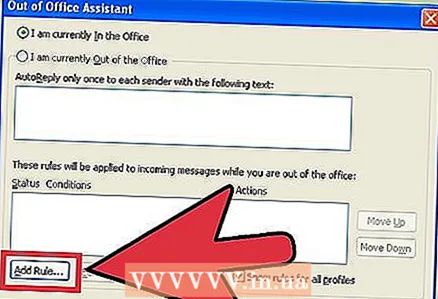 3 ເພີ່ມກົດລະບຽບ. ໃນ Outlook, ເຈົ້າສາມາດໃຊ້ກົດລະບຽບພິເສດ, ຕົວຢ່າງ, ປ່ຽນເສັ້ນທາງຂໍ້ຄວາມຈາກຜູ້ສົ່ງຫາຜູ້ຮັບຄົນອື່ນ, ແລະອື່ນ. ເພື່ອຕັ້ງກົດລະບຽບ, ກົດປຸ່ມ“ ເພີ່ມກົດລະບຽບ”. ຕົວຢ່າງ, ເຈົ້າສາມາດກໍານົດກົດລະບຽບຕາມຕົວອັກສອນທີ່ຈາກລູກຄ້າທີ່ຈິງຈັງຈະຖືກສົ່ງຕໍ່ໄປຫາຜູ້ຊ່ວຍຂອງເຈົ້າທັນທີ.
3 ເພີ່ມກົດລະບຽບ. ໃນ Outlook, ເຈົ້າສາມາດໃຊ້ກົດລະບຽບພິເສດ, ຕົວຢ່າງ, ປ່ຽນເສັ້ນທາງຂໍ້ຄວາມຈາກຜູ້ສົ່ງຫາຜູ້ຮັບຄົນອື່ນ, ແລະອື່ນ. ເພື່ອຕັ້ງກົດລະບຽບ, ກົດປຸ່ມ“ ເພີ່ມກົດລະບຽບ”. ຕົວຢ່າງ, ເຈົ້າສາມາດກໍານົດກົດລະບຽບຕາມຕົວອັກສອນທີ່ຈາກລູກຄ້າທີ່ຈິງຈັງຈະຖືກສົ່ງຕໍ່ໄປຫາຜູ້ຊ່ວຍຂອງເຈົ້າທັນທີ.  4 ປິດຕົວເລືອກ“ ຜູ້ຊ່ວຍຫ້ອງການ”. Outlook ຈະສົ່ງ ຄຳ ຕອບອັດຕະໂນມັດອອກໄປຈົນກວ່າເຈົ້າຈະເປີດເມນູການຕອບຄືນອັດຕະໂນມັດແລະເລືອກ“ ຢ່າສົ່ງການຕອບກັບຢູ່ນອກຫ້ອງການ”.
4 ປິດຕົວເລືອກ“ ຜູ້ຊ່ວຍຫ້ອງການ”. Outlook ຈະສົ່ງ ຄຳ ຕອບອັດຕະໂນມັດອອກໄປຈົນກວ່າເຈົ້າຈະເປີດເມນູການຕອບຄືນອັດຕະໂນມັດແລະເລືອກ“ ຢ່າສົ່ງການຕອບກັບຢູ່ນອກຫ້ອງການ”.
ວິທີທີ່ 4 ຂອງ 4: ການສົ່ງຄໍາຕອບອັດຕະໂນມັດໂດຍບໍ່ມີບັນຊີແລກປ່ຽນ
 1 ສ້າງແມ່ແບບຂອງທ່ານ. ຕົວເລືອກຕອບອັດຕະໂນມັດບໍ່ສາມາດໃຊ້ໄດ້ໂດຍບໍ່ມີບັນຊີ Exchange. ແນວໃດກໍ່ຕາມ, ການຕັ້ງຄໍາຕອບອັດຕະໂນມັດແມ່ນຍັງເປັນໄປໄດ້ຢູ່ - ເຈົ້າຕ້ອງການແມ່ແບບແລະກົດລະບຽບສໍາລັບສິ່ງນັ້ນ. ເລີ່ມຕົ້ນໂດຍການສ້າງອີເມວໃ,່, ນີ້ຈະເປັນແມ່ແບບຂອງເຈົ້າ.
1 ສ້າງແມ່ແບບຂອງທ່ານ. ຕົວເລືອກຕອບອັດຕະໂນມັດບໍ່ສາມາດໃຊ້ໄດ້ໂດຍບໍ່ມີບັນຊີ Exchange. ແນວໃດກໍ່ຕາມ, ການຕັ້ງຄໍາຕອບອັດຕະໂນມັດແມ່ນຍັງເປັນໄປໄດ້ຢູ່ - ເຈົ້າຕ້ອງການແມ່ແບບແລະກົດລະບຽບສໍາລັບສິ່ງນັ້ນ. ເລີ່ມຕົ້ນໂດຍການສ້າງອີເມວໃ,່, ນີ້ຈະເປັນແມ່ແບບຂອງເຈົ້າ. - ເລືອກຫົວຂໍ້ທີ່ເappropriateາະສົມກັບສະຖານະການ, ຕົວຢ່າງ“ ໃນວັນພັກຈົນຮອດວັນທີ>”. ເຈົ້າສາມາດຂຽນຫົວຂໍ້ ຄຳ ວ່າ“ ນີ້ແມ່ນການຕອບສະ ໜອງ ອັດຕະໂນມັດ” ເພື່ອບໍ່ໃຫ້ຜູ້ສົນທະນາສັບສົນ.
- ຂຽນຂໍ້ຄວາມຂະ ໜາດ ນ້ອຍເsuitableາະສົມກັບຜູ້ຮັບທີ່ເປັນໄປໄດ້ທັງົດ. ຂຽນແນວໃດອີກແດ່ທີ່ເປັນໄປໄດ້ທີ່ຈະຕິດຕໍ່ຫາເຈົ້າ (ຫຼືຜູ້ອື່ນ).
 2 ບັນທຶກແມ່ແບບ. ເມື່ອເຈົ້າເຮັດອີເມລ your ຂອງເຈົ້າ ສຳ ເລັດແລ້ວ, ບັນທຶກມັນໄວ້: ຄລິກບັນທຶກເປັນແລະເລືອກແມ່ແບບ Outlook ຈາກເມນູເລື່ອນລົງປະເພດເປັນບັນທຶກ. ອັນນີ້ຈະບັນທຶກອີເມລ as ເປັນແມ່ແບບຂອງ Outlook.
2 ບັນທຶກແມ່ແບບ. ເມື່ອເຈົ້າເຮັດອີເມລ your ຂອງເຈົ້າ ສຳ ເລັດແລ້ວ, ບັນທຶກມັນໄວ້: ຄລິກບັນທຶກເປັນແລະເລືອກແມ່ແບບ Outlook ຈາກເມນູເລື່ອນລົງປະເພດເປັນບັນທຶກ. ອັນນີ້ຈະບັນທຶກອີເມລ as ເປັນແມ່ແບບຂອງ Outlook. 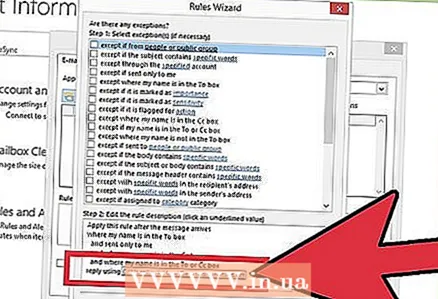 3 ສ້າງກົດລະບຽບ. ເພື່ອໃຫ້ການຕອບກັບອັດຕະໂນມັດຖືກສົ່ງອອກຕາມຄວາມຕ້ອງການ, ເຈົ້າຈະຕ້ອງໄດ້ເຮັດວຽກກ່ຽວກັບກົດລະບຽບຕ່າງ stream ທີ່ເຮັດໃຫ້ຂະບວນການນີ້ງ່າຍຂຶ້ນ. ຢູ່ໃນຫ້ອງການ 2003/2007, ຄລິກທີ່ເຄື່ອງມື - ກົດລະບຽບແລະການເຕືອນ. ຢູ່ໃນຫ້ອງການ 2010/2013, ຕາມລໍາດັບ, ໄຟລ - - ຂໍ້ມູນ - ກົດລະບຽບແລະການແຈ້ງເຕືອນ. ອັນນີ້ຈະໃຫ້ເຈົ້າເຂົ້າຫາເມນູກົດລະບຽບອີເມລ.
3 ສ້າງກົດລະບຽບ. ເພື່ອໃຫ້ການຕອບກັບອັດຕະໂນມັດຖືກສົ່ງອອກຕາມຄວາມຕ້ອງການ, ເຈົ້າຈະຕ້ອງໄດ້ເຮັດວຽກກ່ຽວກັບກົດລະບຽບຕ່າງ stream ທີ່ເຮັດໃຫ້ຂະບວນການນີ້ງ່າຍຂຶ້ນ. ຢູ່ໃນຫ້ອງການ 2003/2007, ຄລິກທີ່ເຄື່ອງມື - ກົດລະບຽບແລະການເຕືອນ. ຢູ່ໃນຫ້ອງການ 2010/2013, ຕາມລໍາດັບ, ໄຟລ - - ຂໍ້ມູນ - ກົດລະບຽບແລະການແຈ້ງເຕືອນ. ອັນນີ້ຈະໃຫ້ເຈົ້າເຂົ້າຫາເມນູກົດລະບຽບອີເມລ. - ຄລິກທີ່ປຸ່ມ“ ກົດລະບຽບໃ ”່”, ລະບົບຈະຂໍໃຫ້ເຈົ້າສ້າງແມ່ແບບ. ໃນສ່ວນ“ ເລີ່ມຕົ້ນຈາກກົດທີ່ວ່າງເປົ່າ”, ເລືອກ“ ກວດເບິ່ງຂໍ້ຄວາມເມື່ອພວກເຂົາມາຮອດ”. ກົດ“ ຕໍ່ໄປ”.
- ຕັດສິນໃຈວ່າທ່ານຈະຕອບກັບຂໍ້ຄວາມໃດ. ຖ້າເຈົ້າຕ້ອງການຕອບກັບເຂົ້າມາທັງ,ົດ, ຈາກນັ້ນກວດເບິ່ງຕົວເລືອກ“ ບ່ອນທີ່ຊື່ຂອງຂ້ອຍຢູ່ໃນກ່ອງໄປຫາ”. ແນວໃດກໍ່ຕາມ, ມາດຖານສາມາດຮັດແຄບລົງໄດ້ໂດຍການລະບຸຜູ້ສົ່ງຫຼືຈົດspecificາຍສະເພາະທີ່ມີຄໍາເວົ້າສະເພາະໃນຫົວຂໍ້. ສໍາເລັດການນີ້, ໃຫ້ຄລິກໃສ່ "ຕໍ່ໄປ".
- ອັບໂຫຼດແມ່ແບບຂອງທ່ານ. ເລືອກຕົວເລືອກ“ ຕອບກັບໂດຍໃຊ້ແມ່ແບບສະເພາະ” ຢູ່ໃນປ່ອງຢ້ຽມຕໍ່ໄປເພື່ອດາວໂຫຼດຂໍ້ຄວາມທີ່ໄດ້ສ້າງຂຶ້ນກ່ອນ ໜ້າ ນີ້. ຄລິກທີ່ລິ້ງຢູ່ໃນຊ່ອງ ຄຳ ອະທິບາຍ ສຳ ລັບວຽກ“ ແມ່ແບບສະເພາະ”. ເປີດ ໜ້າ ຕ່າງ ສຳ ຫຼວດ, ເລືອກ“ ແມ່ແບບຜູ້ໃຊ້ໃນລະບົບໄຟລ”. ເປີດຂໍ້ຄວາມທີ່ເຈົ້າສ້າງຂຶ້ນກ່ອນ ໜ້າ ນີ້.
- ກໍານົດຂໍ້ຍົກເວັ້ນ. ເມື່ອແມ່ແບບຖືກໂຫຼດ, ເຈົ້າສາມາດຕັ້ງຂໍ້ຍົກເວັ້ນຕໍ່ກັບກົດທີ່ຈະປ້ອງກັນເຈົ້າບໍ່ໃຫ້ຕອບກັບຜູ້ສົ່ງສະເພາະ, ຕໍ່ກັບປະເພດຂໍ້ຄວາມສະເພາະ, ແລະອື່ນ. ສໍາເລັດການນີ້, ໃຫ້ຄລິກໃສ່ "ຕໍ່ໄປ".
- ລະບຸຊື່ ສຳ ລັບກົດທີ່ສ້າງຂຶ້ນ. ໂດຍເນື້ອແທ້ແລ້ວ, ນີ້ແມ່ນຂັ້ນຕອນສຸດທ້າຍ. ຊື່ຄວນເປັນແບບນັ້ນທີ່ເຈົ້າສາມາດຮັບຮູ້ໄດ້ງ່າຍແລະຈື່ລະບຽບການໃນອະນາຄົດ. ກວດເບິ່ງກ່ອງ“ ເປີດກົດນີ້” ເພື່ອເປີດໃຊ້ກົດລະບຽບ, ຈາກນັ້ນຄລິກສໍາເລັດ.
 4 ປິດການ ນຳ ໃຊ້ກົດລະບຽບ. ກັບຄືນໄປບ່ອນຢູ່ໃນຫ້ອງການ, ເຈົ້າສາມາດປິດກົດລະບຽບໄດ້ໂດຍການເປີດເມນູ“ ກົດລະບຽບແລະການເຕືອນ” ຄືນໃ,່, ເລືອກກົດ“ ບໍ່ຢູ່ຫ້ອງການ” ຈາກລາຍການກົດທີ່ເປີດຢູ່ແລະລຶບມັນອອກ.
4 ປິດການ ນຳ ໃຊ້ກົດລະບຽບ. ກັບຄືນໄປບ່ອນຢູ່ໃນຫ້ອງການ, ເຈົ້າສາມາດປິດກົດລະບຽບໄດ້ໂດຍການເປີດເມນູ“ ກົດລະບຽບແລະການເຕືອນ” ຄືນໃ,່, ເລືອກກົດ“ ບໍ່ຢູ່ຫ້ອງການ” ຈາກລາຍການກົດທີ່ເປີດຢູ່ແລະລຶບມັນອອກ.
ຄໍາແນະນໍາ
- ຄໍາວ່າ "ອົງກອນ" ປົກກະຕິແລ້ວຈະເຊື່ອງບໍລິສັດຂອງເຈົ້າແລະຄົນທີ່ມີບັນຊີ Exchange Server ຢູ່ໃນລະບົບຈົດາຍຂອງເຈົ້າ.
- ເມນູເຄື່ອງມືປະກົດຂຶ້ນຢູ່ໃນປ່ອງຢ້ຽມຕົ້ນຕໍຂອງ Outlook - ຢູ່ໃນບ່ອນດຽວກັນກັບເມນູ File, Edit, View, Go, Actions, and Help. ຢູ່ໃນປ່ອງຢ້ຽມບ່ອນທີ່ເຈົ້າສ້າງຈົດາຍ, ບັນທຶກລາຍຊື່ຜູ້ຕິດຕໍ່ແລະຕັ້ງ ໜ້າ ວຽກ, ບໍ່ມີການເຊື່ອມຕໍ່ຫາເມນູນີ້.
- ເມື່ອຕົວເລືອກ“ ຕອບກັບອັດຕະໂນມັດໃຫ້ກັບຄົນທີ່ຢູ່ນອກອົງກອນຂອງຂ້ອຍ”, ແຖບທີ່ສອດຄ່ອງທີ່markedາຍໄວ້ວ່າ“ ເປີດ” ຈະສະແດງຢູ່ທາງຂ້າງຂອງແຖບ.
- ການຕິດຕໍ່ຕ້ອງມີຢູ່ໃນໂຟນເດີຕິດຕໍ່ພົວພັນເຊີບເວີການແລກປ່ຽນຂອງເຈົ້າ. ຖ້າລາຍຊື່ຜູ້ຕິດຕໍ່ມີຢູ່ໃນໂຟນເດີທີ່ເປັນສ່ວນ ໜຶ່ງ ຂອງໄຟລ folders ໂຟນເດີສ່ວນຕົວ (.pst) ເທົ່ານັ້ນ, ຈະບໍ່ມີການຕອບກັບອັດຕະໂນມັດ.



